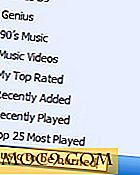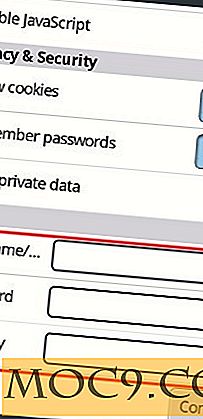एक (अच्छी तरह से संपीड़ित) ज़िप फ़ाइल कैसे बनाएं
ज़िप फ़ोल्डर्स बहुत अच्छे हैं, अपने घटक फ़ाइलों को एक बड़े खुश पैकेज में क्रैम कर रहे हैं जो कि सीम पर फट रहा है, जब आप उन्हें इस्तेमाल करने की ज़रूरत है तो अपने पीसी पर फैलाने के लिए तैयार हैं। लेकिन ज़िप फाइल बनाने के साथ आपके अनुभव क्या हैं? यदि आप अधिकतर लोगों की तरह हैं, तो शायद निराशाजनक, क्योंकि आप जितनी चाहें उतनी फ़ाइलों को संपीड़ित करने के लिए संघर्ष करते हैं। यहां हम आपको एक ज़िप फ़ाइल बनाने का तरीका दिखाएंगे जो वास्तव में आपको स्थान बचाता है।
सभी फाइलें अच्छी तरह से संपीड़ित नहीं हैं
यह मानना आसान है कि यदि आप अच्छे संपीड़न सॉफ़्टवेयर का उपयोग कर रहे हैं, तो आप जिन फ़ाइलों को संपीड़ित कर रहे हैं वे उचित मात्रा से कम हो जाएंगे। अगर केवल इतना आसान था। तथ्य यह है कि कुछ फाइलें दूसरों की तुलना में काफी बेहतर होती हैं।
ऑडियो, वीडियो और छवि फ़ाइल प्रकार विभिन्न प्रारूपों में आते हैं, जिनमें से कुछ पहले ही भारी संकुचित हैं, जबकि अन्य नहीं हैं। इसलिए जब आपको जेपीईजी से ज्यादा संपीड़न प्राप्त करने की उम्मीद नहीं करनी चाहिए, तो टीआईएफएफ या रॉ फाइलों को बहुत नीचे निचोड़ा जा सकता है, या डब्ल्यूएवी और एआईएफएफ फाइलें एमपी 3 के दौरान बहुत कुछ संकुचित कर सकती हैं, इसलिए सभी को ध्यान में रखें।
सर्वश्रेष्ठ ज़िप सॉफ्टवेयर कौन सा है?

इस पर लोकप्रिय राय विभाजित है, लेकिन WinZip, 7Zip और WinRAR के बीच हमारी तुलना से, 7-ज़िप शीर्ष पर मामूली रूप से सामने आया, इस तथ्य को ध्यान में रखते हुए कि यह मुफ्त था, जबकि आपको लंबे समय तक WinZip का उपयोग करने के लिए भुगतान करना होगा । तो हमारी मार्गदर्शिका के लिए, हम 7 ज़िप का उपयोग करेंगे।
ज़िप फ़ाइल कैसे बनाएं
सबसे पहले, डाउनलोड करें और 7-ज़िप स्थापित करें। एक बार जब आप इसे चालू और चलाते हैं, तो उन सभी फ़ाइलों को इकट्ठा करें जिन्हें आप एक फ़ोल्डर में जोड़ना चाहते हैं, संपीड़न के लिए तैयार हैं। अगला, उस फ़ोल्डर पर राइट-क्लिक करें, 7-ज़िप पर क्लिक करें, फिर "संग्रह में जोड़ें।"

7-ज़िप विंडो में आपको विकल्पों के पूरे समूह के साथ प्रस्तुत किया जाएगा, और यह उनके बारे में सामान्य विचार होने के लायक है।
संबंधित : विभिन्न संपीड़न, एन्क्रिप्शन और पुरालेख प्रारूपों को समझना
पुरालेख प्रारूप: यहां विकल्पों में से 7-ज़िप का मालिकाना संपीड़न प्रारूप, 7z, संपीड़न का सबसे अच्छा काम करता है, इसलिए हम इसका उपयोग करने की सलाह देते हैं। ध्यान दें कि जो भी इसे अनजिप कर रहा है उसे 7-ज़िप स्थापित करने की आवश्यकता होगी।
संपीड़न स्तर: आत्म-स्पष्टीकरण, वास्तव में। अपनी फ़ाइलों से अधिकतम संपीड़न प्राप्त करने के लिए (लंबी संपीड़न प्रक्रिया के खर्च पर), "अल्ट्रा" चुनें।
संपीड़न विधि: यहां कुछ विकल्प हैं, लेकिन सबसे अच्छा हाथ नीचे LZMA 2 है, खासकर यदि आपके पीसी में क्वाड-कोर या मजबूत प्रोसेसर है। एलजेएमएमए 2 वहां संपीड़न का सबसे आधुनिक तरीका है और अधिकांश आधुनिक प्रणालियों के साथ संगत होना चाहिए।
शब्दकोश का आकार: आम तौर पर, शब्दकोश का बड़ा आकार, जितना अधिक संपीड़न मिलता है, लेकिन कुछ उपयोगकर्ताओं ने कहा है कि यह केवल एक बिंदु पर लागू होता है। 128 एमबी तक आप बड़े लाभ कमा सकते हैं, लेकिन इससे ऊपर यह केवल वृद्धिशील है - आप उस जगह को नहीं बचा रहे हैं और संपीड़न प्रक्रिया को और अधिक बना रहे हैं।
शब्द का आकार: शब्दकोश आकार की तरह, सिद्धांत में बेहतर जितना बड़ा होगा, लेकिन यह इस बात पर निर्भर है कि आप किस प्रकार की फाइलें संपीड़ित कर रहे हैं, इसलिए कोई सार्वभौमिक नियम नहीं है। डिफ़ॉल्ट रूप से, यदि आप LZMA या LZMA2 संपीड़न विधि का उपयोग कर रहे हैं, तो शब्द का आकार 64 एमबी होगा, और यह काफी अच्छा है।
ठोस ब्लॉक आकार: यह एक समान आकार की फ़ाइलों को एक साथ जोड़ता है, संपीड़न को और भी आगे बढ़ाता है। हालांकि, यह केवल एक उल्लेखनीय अंतर देगा यदि आप जिन फ़ाइलों को संपीड़ित कर रहे हैं वे समान हैं, जो असंभव है। सर्वश्रेष्ठ इसे 4 जीबी के रूप में छोड़ दें।
इन सभी सेटिंग्स को ध्यान में रखते हुए, नीचे दी गई सेटिंग्स हैं जिन्हें मैंने अपने मॉरोइंड मोड फ़ोल्डर को संपीड़ित करने के लिए चुना है।

ज़िप प्रक्रिया को शुरू करने के लिए "ठीक" पर क्लिक करने से पहले, आप "वॉल्यूम पर विभाजित" भी चुन सकते हैं जो आपके ज़िप संग्रह को कई छोटे लोगों में विभाजित कर देगा, (फिर उन्हें सभी को उसी फ़ोल्डर में होना चाहिए जब आप उन्हें अनजिप करते हैं।) और यदि सुरक्षा प्राथमिकता है तो आप अपने संग्रह में एन्क्रिप्शन भी जोड़ सकते हैं।
जब आप तैयार हों, तो ठीक दबाएं और ज़िप शुरू करें!
उपरोक्त सेटिंग्स का उपयोग करके, मैंने 3 जीबी की सभी तरह की मॉड-संबंधित फाइलों को 3 9 8 एमबी तक संपीड़ित किया, जो कि मैं खुद इतना कहता हूं कि यह बहुत अच्छा है।
निष्कर्ष
उपर्युक्त मार्गदर्शिका के साथ आपको किसी भी समय ऊपर और ज़िप करना चाहिए, जो कि हम सबसे अच्छी ज़िप विधि उपलब्ध कराने के लिए अच्छी तरह से संपीड़ित फाइलें बनाते हैं। बेशक, फ़ाइल संपीड़न का बहुत अधिक वास्तविक फ़ाइलों पर निर्भर करता है जो आप संपीड़ित कर रहे हैं, इसलिए ध्यान रखें कि परिणाम भिन्न हो सकते हैं।